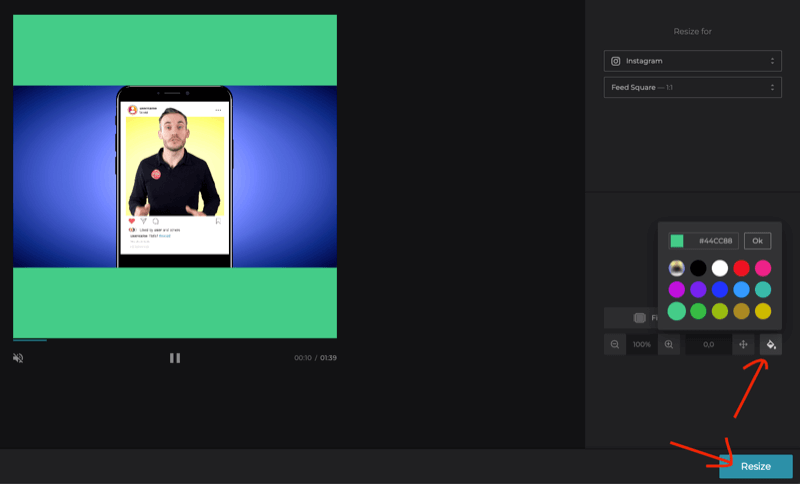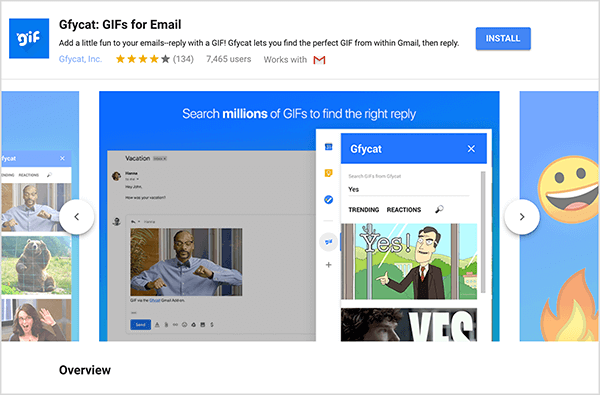Kaip nustatyti gyvus fono paveikslėlius ir animuotus darbalaukio fonus sistemoje „Windows 10“
„Microsoft“ "Windows 10 Herojus / / April 22, 2021

Paskutinį kartą atnaujinta

Jei kada nors galvojote apie animuoto darbalaukio fono ar tiesioginių ekrano fonų nustatymą sistemoje „Windows 10“, tai iš tikrųjų nėra paprastas procesas.
Tačiau daugelis žmonių to nori, nes tai leidžia geriau naudoti išorinius ekranus arba televizorių, prie kurio gali būti prijungtas jūsų kompiuteris. Įsivaizduokite galimybę tuose ekranuose rodyti gyvą židinį ar virtualią dubenį, kai jų nenaudojate!
„Windows 10“ tiesioginių fono paveikslėlių ir animuotų darbalaukių trūkumai
Animuotas darbalaukis tikrai turi pranašumų, tačiau tai taip pat gali neigiamai paveikti jūsų sistemą šiais būdais:
- Išeikvos akumuliatorių, jei jį naudosite nešiojamame kompiuteryje be maitinimo
- Gali pakelti papildomą jūsų procesoriaus poreikį
- Gali būti, kad produktyvumas labiau atitraukia dėmesį nei padeda
Yra keli būdai, kaip „Windows 10“ pridėti tiesioginius fono paveikslėlius ir animuotus fonus. Jie apima:
- Darbalaukio fono paveikslėliai
- „VLC Media Player“
- PUSH vaizdo ekrano fonas
- Lietaus matuoklis
- Tapetų variklis
- „Stardock DeskScapes“ 10
- Plastuer
Nemokami fono paveikslėliai ir animuotos darbalaukio programos
Pradėsime nuo „Microsoft“ siūlomos parinkties ir toliau tyrinėsime likusias nemokamas parinktis. Šio straipsnio pabaigoje aptarsime tris galimas mokamas parinktis.
1. „Windows 10“ skirtas darbalaukio „Live Wallpaper“
Galite gauti „Desktop Live Wallpaper“ programa „Microsoft Store“. Ši programa leidžia naudoti bet kokį vaizdo failą kompiuteryje kaip gyvenimo foną.
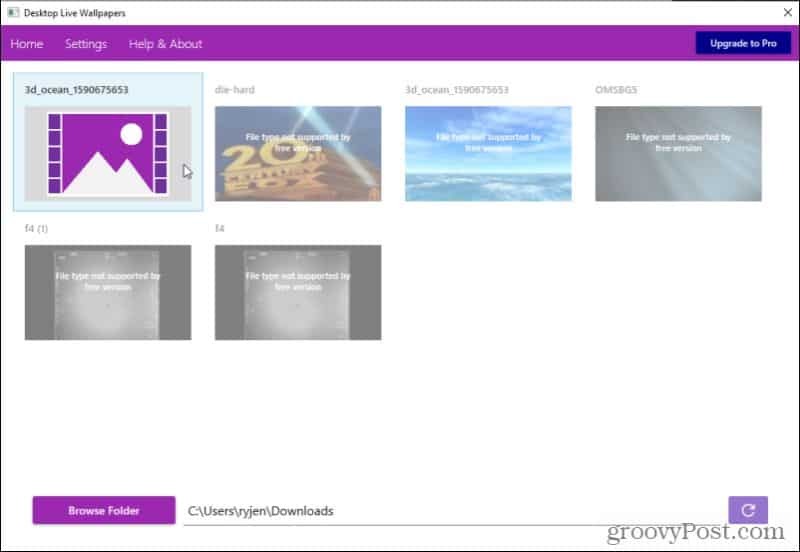
Jis palaiko iki trijų monitorių ir bus leidžiamas tik tada, kai nenaudosite konkretaus darbalaukio. Tai puikus būdas taupyti akumuliatorių ir procesorių. Atminkite, kad „Windows Media Viewer“ (WMV) vaizdo failus galite naudoti tik kaip tiesioginį ekrano foną. Jei norite naudoti kitus vaizdo formatus, turite įsigyti „Pro“ programinę įrangą.
Pasirinkite Žinynas ir apie tai, jei norite pamatyti internetinius išteklius, kuriuose galite pasirinkti iš šimtų nemokamų vaizdo failų, kuriuos galite atsisiųsti ir naudoti kaip savo tiesioginį foną.
Pastaba: Norėdami konvertuoti vaizdo failus į WMV, galite naudoti bet kurį internetinį šaltinį, kad jie veiktų su nemokama versija.
2. Tiesioginiams fono paveikslėliams naudokite „VLC Media Player“
Vienas iš rečiau žinomų būdų nustatyti fono paveikslėlius sistemoje „Windows 10“ yra nemokamų naudojimas VLC laikmenų grotuvas. Norėdami tai padaryti, paleiskite vaizdo įrašą grotuve. Tada pasirinkite Vaizdo įrašas meniu ir pasirinkite Nustatyti kaip fono paveikslėlį.
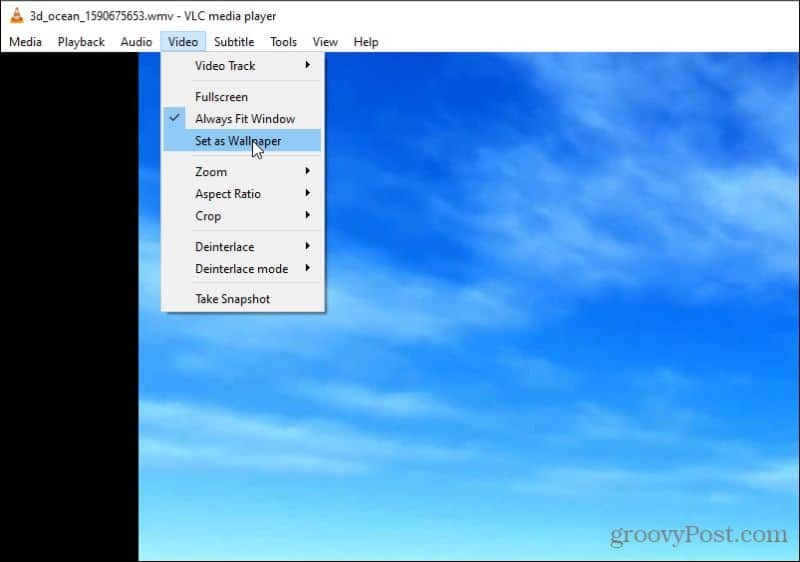
Taip vaizdo įrašas bus rodomas viso ekrano režimu. Kai paspausite „Windows“ klavišas, užduočių juosta ir visos kitos atidarytos programos bus atidarytos priešais viso ekrano vaizdo įrašą.
Svarbu pažymėti, kad vaizdo įrašas nesikreipia. Taigi VLC yra geriausia naudoti norint nustatyti tiesioginius filmo ar labai ilgos animacinės scenos fono paveikslėlius.
3. PUSH vaizdo ekrano fonas
Ši programa leidžia naudoti vaizdo įrašus kaip darbalaukio foną. Tai leidžia jums žaisti vaizdo įrašus iš kompiuterio, vaizdo įrašus iš „YouTube“ ar net jums patinkantį animuotą GIF. PUSH vaizdo ekrano fonai palaiko „Windows Vista Ultimate Dreamscene“ vaizdo įrašų fono paveikslėlius. Labai lengva rasti nemokamų šių kolekcijų internete. Galite atsisiųsti programą norėdami rodyti bet kokį jums patinkantį vaizdo įrašą arba atskirus animuotus darbalaukius iš svetainės atsisiuntimo puslapio.
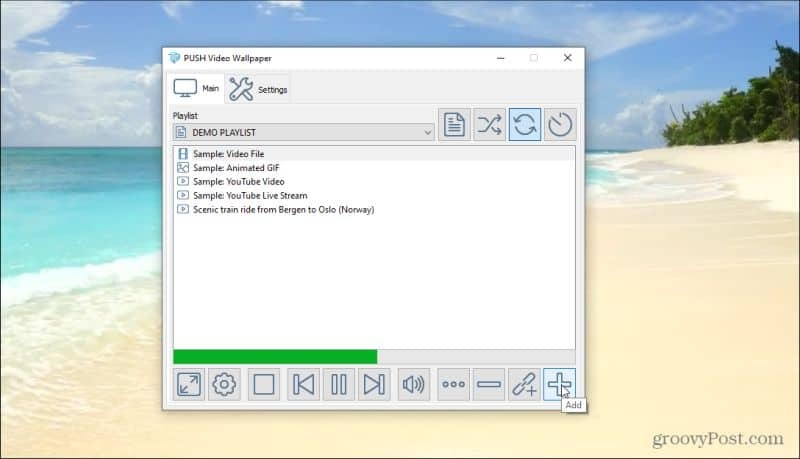
Naudotis šia programa yra labai paprasta. Dešinėje pasirinkite pliuso piktogramą, kad galėtumėte naršyti bet kurį vaizdo įrašo failą savo kompiuteryje. Kai jį pasirinksite ir jis bus įtrauktas į jūsų grojaraštį, tiesiog pasirinkite tą failą ir jis bus rodomas kaip jūsų darbalaukio fonas. Jei norite naudoti „YouTube“ vaizdo įrašą ar filmą kaip foną, pasirinkite nuorodos piktogramą su pliusu (antra iš dešinės) ir įveskite vaizdo įrašo URL.
Naudokite viršutiniame dešiniajame kampe esančius valdiklius, kad pasirinktumėte, ar grojaraštyje esančius vaizdo įrašus norite rodyti eilės tvarka, permaišyti, intervalais, ar perjungti atskirus.
4. Lietaus matuoklis
Lietaus matuoklis yra lengvai populiariausia programa, naudojama šiandien, norint gauti animuotą darbalaukio foną. Mes turime vadovą kaip naudotis lietaus matuokliuir galite įdiekite ir naudokitės bet kokia oda nežinant jokių išplėstinių pritaikymų.
Įdiekite odą taip pat paprasta, kaip ją rasti internete (visame pasaulyje yra „Rainmeter“ odos kolekcijų) ir tiesiog atsisiųsti ir dukart spustelėti failą.
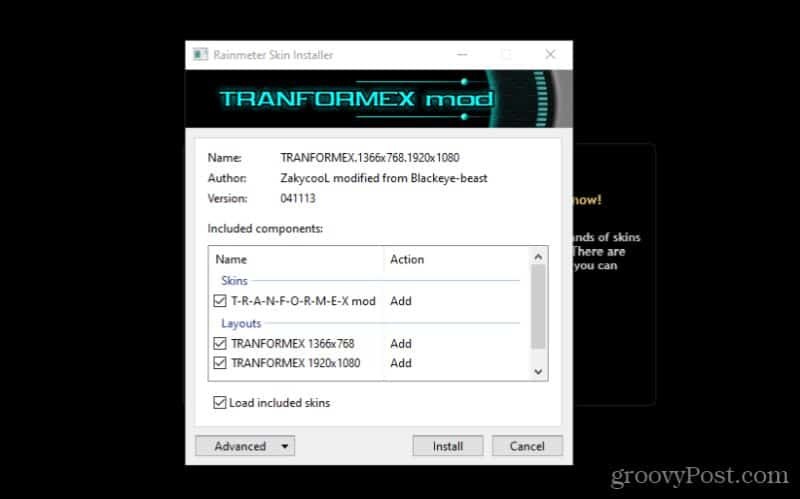
Jis įdiegiamas automatiškai ir iškart įsigalioja jūsų darbalaukyje. „Rainmeter“ odos yra vieni iš šauniausiai atrodančių animacinių fonų, kuriuos rasite bet kur.

Taip yra todėl, kad tai ne tik animacinis dizainas, bet ir daugelyje odų yra vertingos informacijos. Pamatysite laikrodžius, orus, informaciją apie sistemą, naujienas iš interneto ir daug daugiau. Jei norite peržengti paprastus animuotus fonus, tai tikrai turėtumėte pradėti.
Mokami fono paveikslėliai ir animuotos darbalaukio programos
Trys paskutinės programos, kurios gali padėti įkelti keletą šauniausių gyvų tapetų ar animacinių darbalaukių, nėra nemokamos. Tačiau tai taip pat reiškia, kad jie profesionaliai atlikti ir siūlo daug puikių funkcijų.
5. Tapetų variklis
Jei norite kontroliuoti, kaip atrodo jūsų animaciniai darbalaukiai, tada Tapetų variklis yra geras pasirinkimas.
Ši programa leidžia įkelti iš esamos gyvų tapetų kolekcijos. Arba galite animuoti savo vaizdus naudodami „Wallpaper Engine Editor“, kad sukurtumėte savo tiesioginius fono paveikslėlius.

Taip pat galite naudoti savo vaizdo įrašus arba importuoti juos iš interneto. Tai puiki animacinių ekrano užsklandų programa, skirta kūrybiškesniems tipams.
Tai taip pat nėra labai brangu. Programą galite įdiegti tik už 3,99 USD.
6. „Stardock DeskScapes“ 10
„DeskScapes“ yra animuota darbalaukio programa, kurią siūlo „Stardock“. Tai viena iš paprasčiau naudojamų animuotų darbalaukio programų. Redagavimo funkcijų nėra, tačiau darbalaukių, kuriuos turite pasirinkti, kolekcija yra reikšminga. Tiesiog pasirinkite Vietinis skirtuką, kad pamatytumėte pridėtus darbalaukius. Jei norite, taip pat galite naudoti vaizdo įrašus, kuriuos išsaugojote savo kompiuteryje.
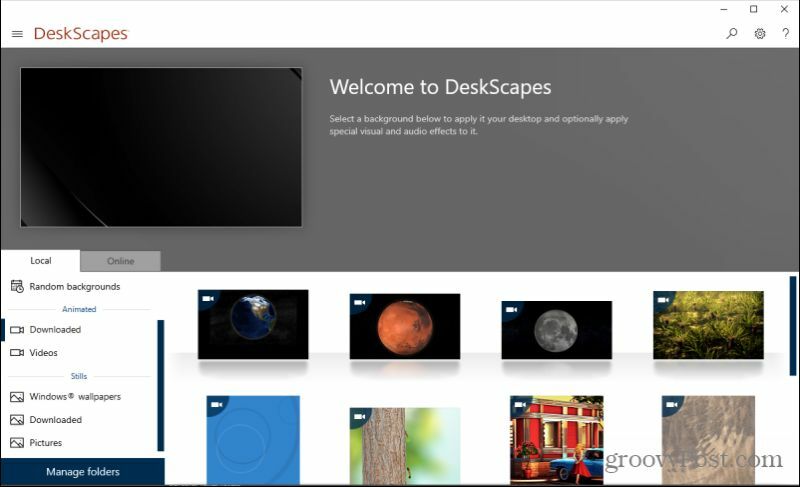
Arba pasirinkite Prisijungęs skirtuką, norėdami pamatyti darbalaukius, kuriuos „DeskScapes“ įtraukė iš interneto šaltinių.
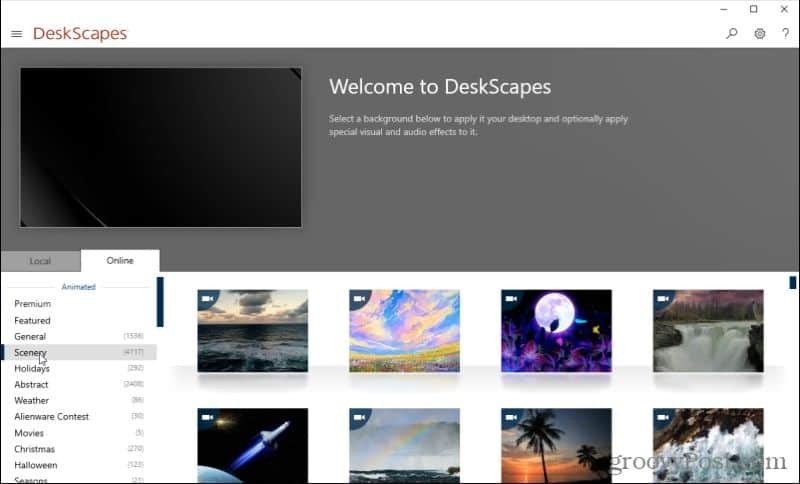
Abu šie sąrašai yra labai ilgi ir apima ilgą kategorijų sąrašą, kuriame iš viso yra tūkstančiai animacinių darbalaukių. Greičiausiai niekada netrūksite pasirinkti.
„DeskScapes“ galite įsigyti tik už 4,99 USD.
7. Plastuer
Kita kūrybinė gyvų tapetų programa yra Plastuer. Ši animuota fono programa leidžia naudoti animacinis GIF, vaizdo įrašus ar net tinklalapius kaip savo fono paveikslėlį. „Plastuer“ sukurtas naudojant „Chromium“ atvirojo kodo naršyklę, todėl jame yra keletas pažangesnių technologijų, tokių kaip „WebGL“ ir „Canvas“.
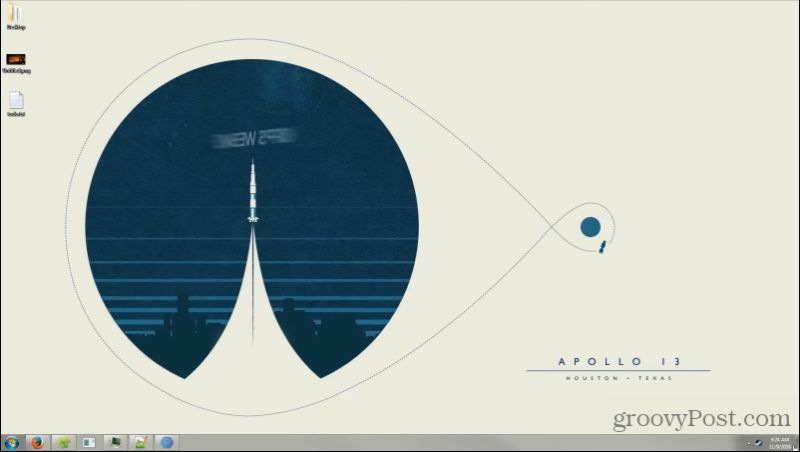
Jis aptiks, kai naudojate maksimaliai padidintą programą, ir pristabdysite animaciją, kad sumažintumėte išteklių naudojimą. Jis taip pat prisimins jūsų išsaugotą ekrano foną, todėl kitą kartą prisijungus, animacinis darbalaukis bus paleistas automatiškai. Be GIF ir vaizdo įrašų, galite importuoti „DreamScenes“, „WebGL“ vaizdo įrašus ar net atsinešti vaizdus, kuriuos užfiksavote savo fotoaparatu.
Įdiegti „Plastuer“ galite tik už 5 USD.
„Live Wallpapers“ ir animuotų darbalaukių naudojimas
Kaip matote, nė viena iš šių programų nėra labai sudėtinga naudoti. Tačiau animacinio darbalaukio iš vaizdo failo ar duomenų nauda yra didžiulė. Pasitelkę šiek tiek kūrybiškumo, savo darbalaukį iš tikrųjų galite pakeisti į kitą ekrano sritį, kad gautumėte dar daugiau produktyvumo. Arba galite tiesiog paversti ją grožio vieta, į kurią reikia žvilgtelėti, kai tik reikia pailsėti.
Kaip išvalyti „Google Chrome“ talpyklą, slapukus ir naršymo istoriją
„Chrome“ puikiai saugo jūsų naršymo istoriją, talpyklą ir slapukus, kad optimizuotų jūsų naršyklės našumą internete. Jos kaip ...
Kainų suderinimas parduotuvėje: kaip gauti internetinių kainų perkant parduotuvėje
Pirkimas parduotuvėje nereiškia, kad turite mokėti didesnes kainas. Dėl kainų atitikimo garantijų galite gauti nuolaidas internetu apsipirkdami ...
Kaip padovanoti „Disney Plus“ prenumeratą naudojant skaitmeninę dovanų kortelę
Jei mėgavotės „Disney Plus“ ir norite juo pasidalinti su kitais, štai kaip nusipirkti „Disney + Dovanų“ prenumeratą ...
Jūsų dokumentų bendrinimo „Google“ dokumentuose, skaičiuoklėse ir skaidrėse vadovas
Galite lengvai bendradarbiauti su „Google“ internetinėmis programomis. Čia pateikiamas jūsų bendrinimo „Google“ dokumentuose, Skaičiuoklėse ir Skaidrėse vadovas su leidimais ...